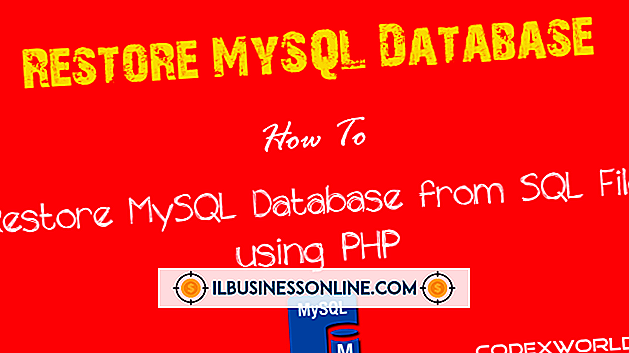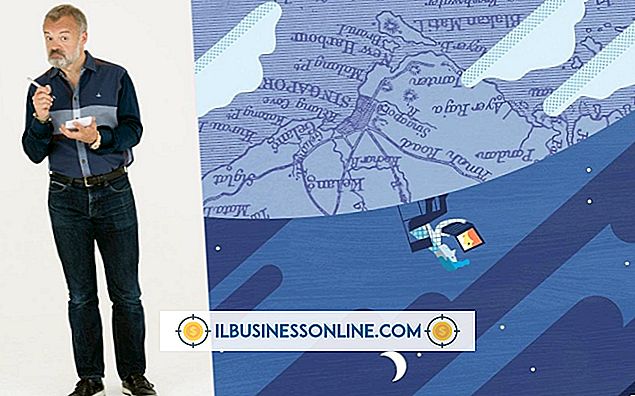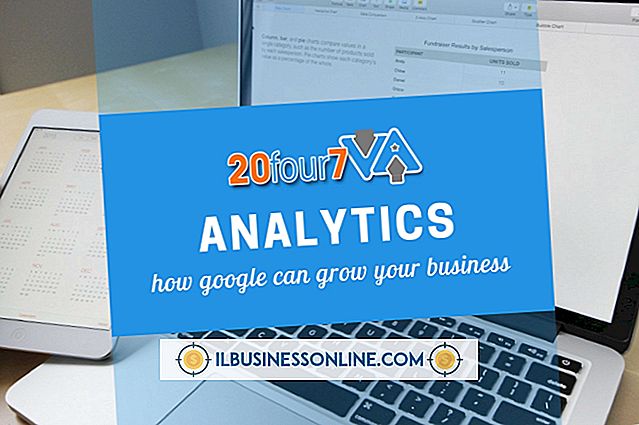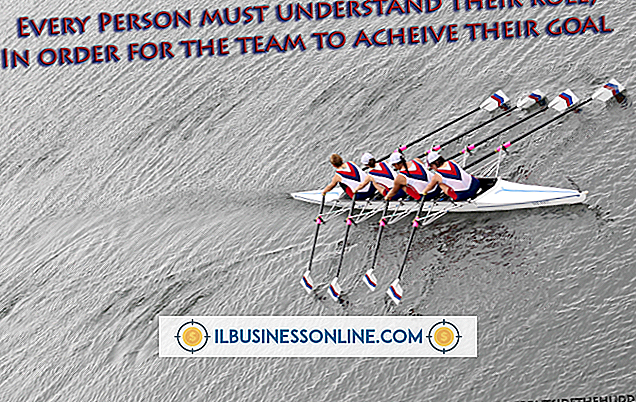Cara Memfaks Langsung ke File PDF

Faks secara tradisional dikirim langsung ke mesin faks; penerima menerima salinan cetak. Untuk usaha kecil yang ingin mendorong praktik lingkungan hijau, masuk akal untuk mengirim faks ke PDF alih-alih mengirim salinan fisik. Faks PDF tiba di dalam kotak masuk email alih-alih ke mesin faks fisik. Ini membuatnya lebih nyaman bagi pelanggan karena tidak semua pelanggan memiliki mesin faks. Sebagian besar pengguna telah mengunduh dan menginstal Adobe Reader atau program PDF serupa, karena banyak bank, situs web, dan bahkan buku petunjuk komputer datang dalam format PDF. Dengan menggunakan layanan faks online berbayar, bisnis dapat mengirim faks PDF langsung ke email atau program faks terintegrasi.
eFax
1.
Klik tab "Mulai" di bilah navigasi situs web eFax.
2.
Masukkan kode ZIP Anda di kotak kode ZIP "Amerika Serikat", atau gunakan tab "Internasional" untuk nomor internasional. Pilih ekstensi faks yang terdekat dengan lokasi bisnis Anda. Klik "Lanjutkan" dan pilih nomor faks yang tersedia di halaman berikutnya.
3.
Masukkan informasi Anda di kotak "Informasi Anda" dan klik "Anda Hampir Selesai." Selesaikan proses pendaftaran dengan memasukkan informasi kartu kredit Anda untuk layanan bulanan dan pilih tombol "Mulai Faks".
4.
Unduh dan instal perangkat lunak faks yang disediakan oleh eFax. Ikuti petunjuknya dan masukkan nama pengguna dan kata sandi Anda saat diminta.
5.
Masukkan nomor telepon penerima dengan kode area dan awalan 1 ke dalam bidang pengirim klien email Anda. Ikuti nomor telepon dengan ekstensi "@ efaxsend.com".
6.
Lampirkan dokumen Anda ke klien email dan kirim faks Anda. Klien akan menerima dokumen melalui program eFax Messenger mereka, atau mesin faks fisik jika mereka tidak memiliki akun eFax Messenger. Setelah diterima melalui program eFax Messenger, mereka dapat memilih opsi "PDF" untuk melihat dokumen sebagai file PDF.
Metro Fax
1.
Daftarkan akun di situs web MetroFax dengan memasukkan informasi lokasi Anda dan mengklik tombol "Dapatkan Nomor Faks". Pilih paket faks berdasarkan pada berapa banyak faks yang ingin Anda kirim per bulan, dan ikuti petunjuk untuk mengatur akun Anda.
2.
Unduh dan instal perangkat lunak MetroFax dengan mengklik dua kali ikon instalasi dan ikuti petunjuknya.
3.
Buka klien email Anda dan masukkan 10 digit nomor faks ke dalam kotak pengirim diikuti dengan "@ metrofax.com."
4.
Masukkan baris subjek dan pesan di area teks email. Informasi ini muncul sebagai halaman sampul pengirim.
5.
Lampirkan file PDF ke email dan tekan "Kirim" atau opsi yang setara di program email Anda. Penerima akan menerima faks melalui mesin faks fisik mereka atau akun perangkat lunak MetroFax sebagai file PDF.
Faks Hijau
1.
Buat akun di situs web GreenFax dengan mengklik tab "Daftar" di menu navigasi dan pilih paket yang sesuai dengan kebutuhan Anda. Klik "Selanjutnya, " masukkan informasi pribadi Anda dan terus ikuti petunjuk untuk membuat akun Anda.
2.
Buka klien email Anda dan masukkan kode kirim yang Anda keluarkan saat mendaftar di kotak "Subjek" klien email Anda.
3.
Masukkan 10 digit nomor faks penerima di bidang "Pengirim" klien email Anda diikuti oleh "@ GreenFax.com."
4.
Ketikkan pesan teks untuk halaman sampul Anda dan kemudian lampirkan dokumen Anda ke email. Penerima Anda akan menerima file Anda melalui mesin faks mereka, atau sebagai file PDF dari akun GreenFax.com mereka.
Kiat
- Daripada mengirim faks dengan PDF, Anda dapat mengirim surel PDF langsung ke penerima jika Anda tahu alamat surelnya, dan klien surel penerima menerima lampiran.
- Ketika mengirim faks dengan dokumen PDF, opsi gratis tidak ada pada tanggal publikasi. Namun, Anda dapat mengirim faks gratis ke printer standar menggunakan FaxZero.com, MyFax.com atau GotFreeFax.com.